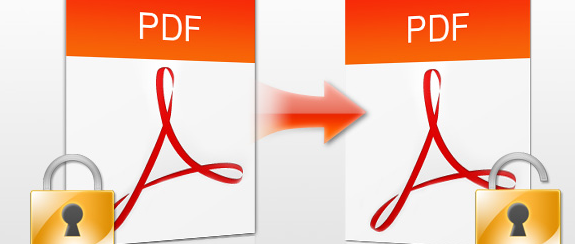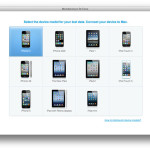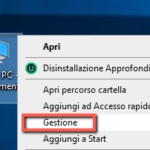Se ti trovi in questo articolo, molto probabilmente avrai scoperto che nel momento in cui eri già pronto a stampare un file PDF hai scoperto che si tratta di un PDF protetto. Bisogna sapere che su un file PDF l’autore ha la possibilità di inserire delle restrizioni e fra queste anche quella che non consente la stampa del documento.
Nel caso di PDF protetto dalla stampa, l’icona della stampa risulta disabilitato e questo rende impossibile procedere. Nella figura seguente viene evidenziata l’icona disabilitata della stampa:
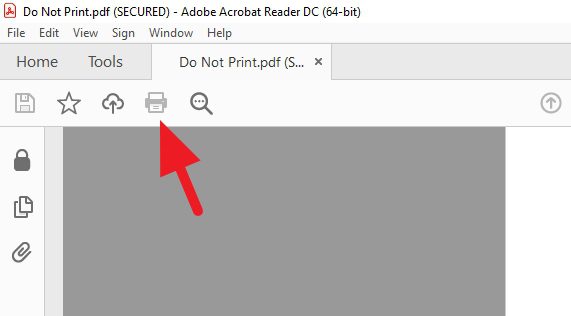
Comunque non ti preoccupare. Se ti trovi in questa situazione devi sapere che una soluzione c’è ed è quella di rimuovere le restrizioni del PDF. Qui di seguito segnaliamo un programma che ti permetterà di stampare PDF protetto, in seguito alla rimozione delle restrizioni. Oltre a questo programma esiste anche un metodo alternativo che analizzeremo nel secondo paragrafo della guida.
Sommario
Stampare un file PDF protetto con PDF Password Remover
Per trasformare un PDF protetto in un PDF stampabile bisogna rimuovere la sicurezza. E per rimuovere la sicurezza impostata in essa, abbiamo bisogno di uno strumento professionale. Tra i tanti software presenti in rete consigliamo di provare PDF Password Remover. Esso è in grado di rimuovere le protezioni e restrizioni su un PDF in modo poi da poterlo visualizzare, stampare e anche modificare a proprio piacimento. Ecco i passi da seguire.
Fase 1. Rimuovi la protezione di stampa dal file PDF
Per sbloccare il PDF e rimuovere la restrizione di STAMPA dal PDF, scarica e installa il programma PDF Password Remover sul tuo PC Windows o Mac. Una volta installato vedrai questa finestra iniziale:

Clicca in alto sul pulsante AGGIUNGI FILE e importa nel programma il PDF protetto dalla stampa. Infine clicca in basso su “INIZIA” per rimuovere la restrizione e sbloccare il PDF.
 Fase 2. Stampa il PDF protetto
Fase 2. Stampa il PDF protetto
Adesso che la restrizione è stata finalmente eliminata potrai procedere alla stampa del tuo file PDF. Apri il tuo PDF utilizzando il programma “PDF Reader” che desideri e poi procedi alla stampa cliccando sull’icona della stampante.
Se sei alla ricerca di un PDF Reader gratuito per il tuo PC o Mac consigliamo di dare un’occhiata nel seguente articolo: i migliori lettori PDF per Windows e Mac.
Se prima della stampa vuoi fare delle piccole modifiche o correzioni al documento PDF, potrai utilizzare il programma PDFelement che è un PDF Editor che consente di modificare un PDF come se fosse un file Word!
Stampare un PDF protetto con Google Drive
Per diversi motivi, l’autore di un file PDF potrebbe aver disabilitato l’autorizzazione a stampare il documento. Ad esempio, una brochure su un prodotto che deve ancora essere rilasciata può avere il suo permesso di stampa bloccato fino a quando non viene approvato.
Ma se la situazione è giustificata, il PDF non stampabile può essere comunque stampato con un trucco intelligente. In questo paragrafo ti mostrerò come stampare un PDF protetto. Non avrai bisogno di strumenti di hacking speciali o software particolari per sbloccarlo. Avrai solo bisogno di un browser moderno, come Chrome o Edge, e un account Google Drive. Ecco i passi precisi da seguire.
1. Innanzitutto accedi a Google Drive inserendo i dati del tuo account (username e password). Poi premi sul menu Nuovo > Caricamento File
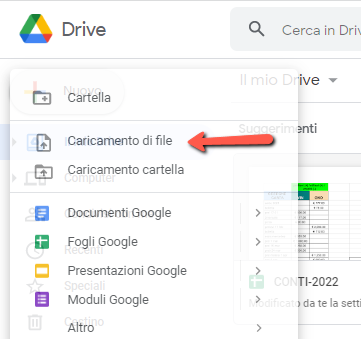
2. Seleziona e importa il file PDF protetto che vuoi stampare
3. Una volta caricato il file, fai clic con il pulsante destro del mouse su di esso e seleziona Anteprima.
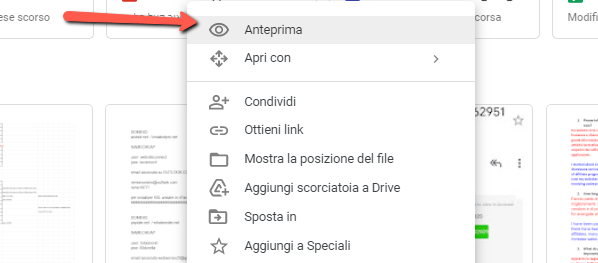
4. Apparirà la pagina di anteprima. Fai clic sull’icona di stampa nell’angolo in alto a destra.
5. Verrai reindirizzato a una nuova finestra del visualizzatore PDF. Fai clic sull’icona di stampa nell’angolo in alto a destra.
6. Verrà visualizzata la finestra di stampa e potrai iniziare a stampare il documento.
In questo caso, Google Drive essenzialmente bypassa automaticamente la restrizione di stampa. Pertanto, quando visualizzi l’anteprima del documento, verrà trattato come un normale file PDF.
Ti Potrebbe Interessare..

GloboSoft è una software house italiana che progetta e sviluppa software per la gestione dei file multimediali, dispositivi mobili e per la comunicazione digitale su diverse piattaforme.
Da oltre 10 anni il team di GloboSoft aggiorna il blog Softstore.it focalizzandosi sulla recensione dei migliori software per PC e Mac in ambito video, audio, phone manager e recupero dati.